标签:
tomcat7的安装路径下,D:\Program Files\java\Tomcat 7.0\conf,修改server.xml文件,如图:
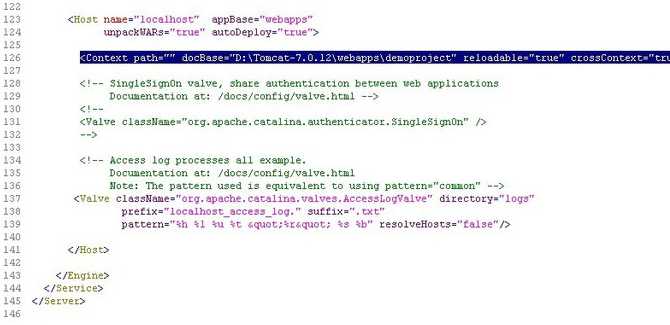
在<Host>标签中,添加上图选中部分即可,其中demoproject是发布到tomcat的webapps目录下的工程文件夹,
例如:<Context path="" docBase="E:\webapps" reloadable="true" crossContext="true" />
但是一个虚拟目录必须包含WEB—INF/web.xml
找到tomcat文件夹下的Tomcat 7.0\webapps\ROOT,在此目录下把WEB—INF文件夹复制到你自己的文件夹中
添加好之后,重启tomcat7,然后通过路径http://localhost:8080 即可访问demoproject工程了,
同时也可以通过原来的路径访问,比如:http://localhost:8080/demoproject
如果把端口改成80,那么直接输入http://localhost 即可访问demoproject工程了,更方便。
本人在测试时,把上面选中部分删掉后,访问路径http://localhost:8080,还是访问的演示工程,而不是tomcat7欢迎页面,
这是tomcat缓存目录在作怪,删除路径Tomcat 7.0\work\Catalina\localhost下的文件夹名是 - (横杠)的文件夹即可。
其他配置:
列表显示:
打开Tomcat 7.0\conf\web,xml文件,找到:
<init-param>
<param-name>listings</param-name>
<param-value>false</param-value>
</init-param>
如果把false设成true,那么将允许在网页中列出目录,让Tomcat 支持文件列表显示
因此注意,这里为了安全,应该设置成false
修改端口:
在conf目录下的server.xml文件里面,修改
<Connector port="8080" protocol="HTTP/1.1"
connectionTimeout="20000"
redirectPort="8443" />
8080是默认的端口!可以改成80,这样在地址栏就不需要写端口号了
标签:
原文地址:http://www.cnblogs.com/webqiand/p/4315618.html